Les produits d’abonnement sont un type de produits WooCommerce que vous pouvez proposer aux clients pour des paiements récurrents. Ces produits sont faciles à suivre et à compter et génèrent des revenus résiduels fiables à partir de votre magasin.
Vous pouvez utiliser des produits d’abonnement pour créer n’importe quoi, des coffrets cadeaux mensuels et des abonnements aux services de consultation hebdomadaires aux packages de facturation annuelle des logiciels de productivité.
Dans cet article, vous apprendrez comment ajouter et gérer des produits d’abonnement à votre boutique WooCommerce. Bien qu’il y en ait beaucoup plugins d’abonnement qui fera le travail, nous utiliserons le Abonnements WooCommerce brancher.
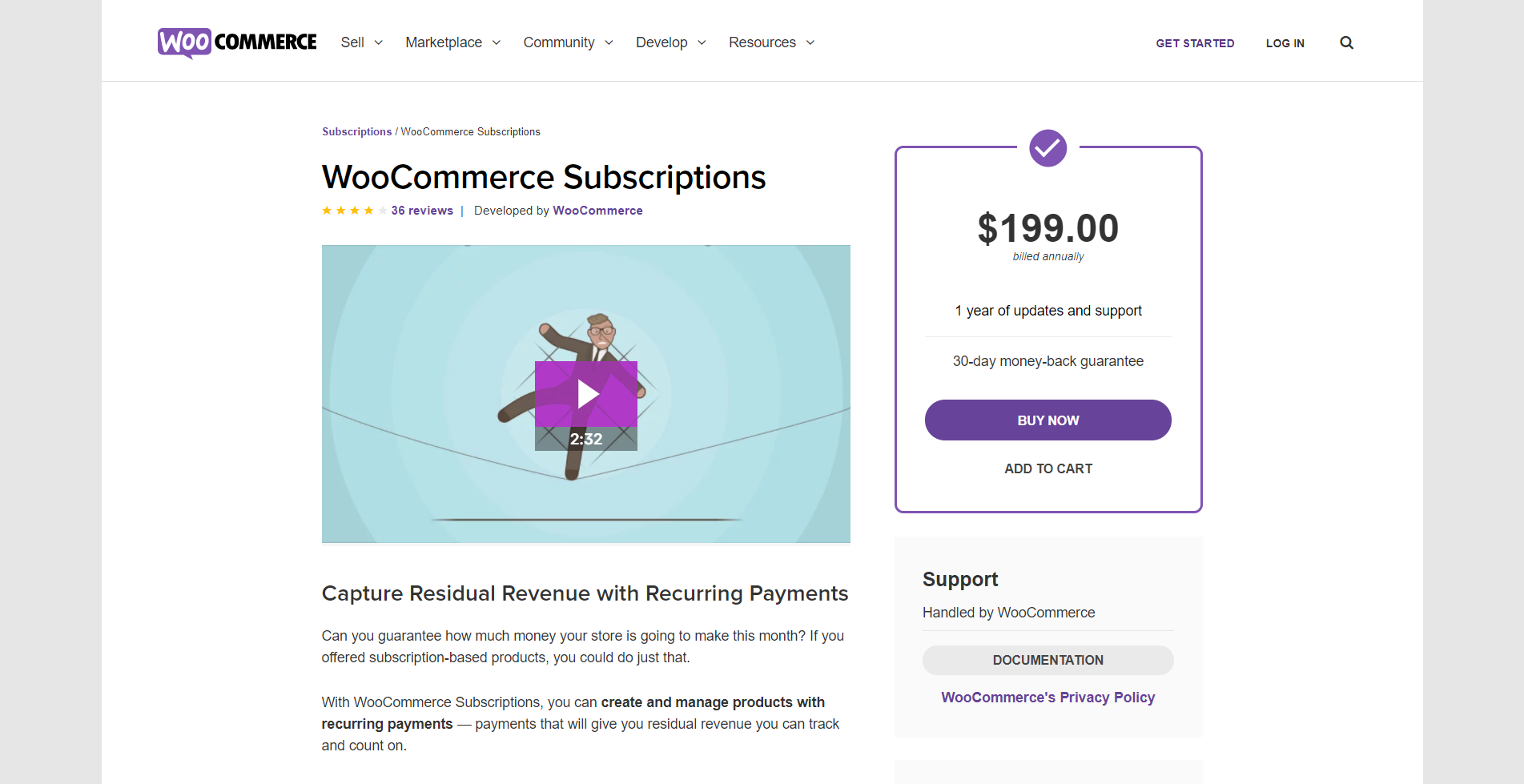
Création d’un produit d’abonnement simple
Pour ajouter un produit d’abonnement simple, rendez-vous sur Produits> Ajouter nouveau. Commencez par fournir les détails de base du produit tels que le nom, la description, la catégorie et l’image du produit.
Dans l’option «Données produit», vous trouverez 2 nouvelles options au choix grâce au plugin WooCommerce Subscriptions: abonnement simple et abonnement variable. Sélectionnez l’option «Abonnement simple» dans la liste déroulante.
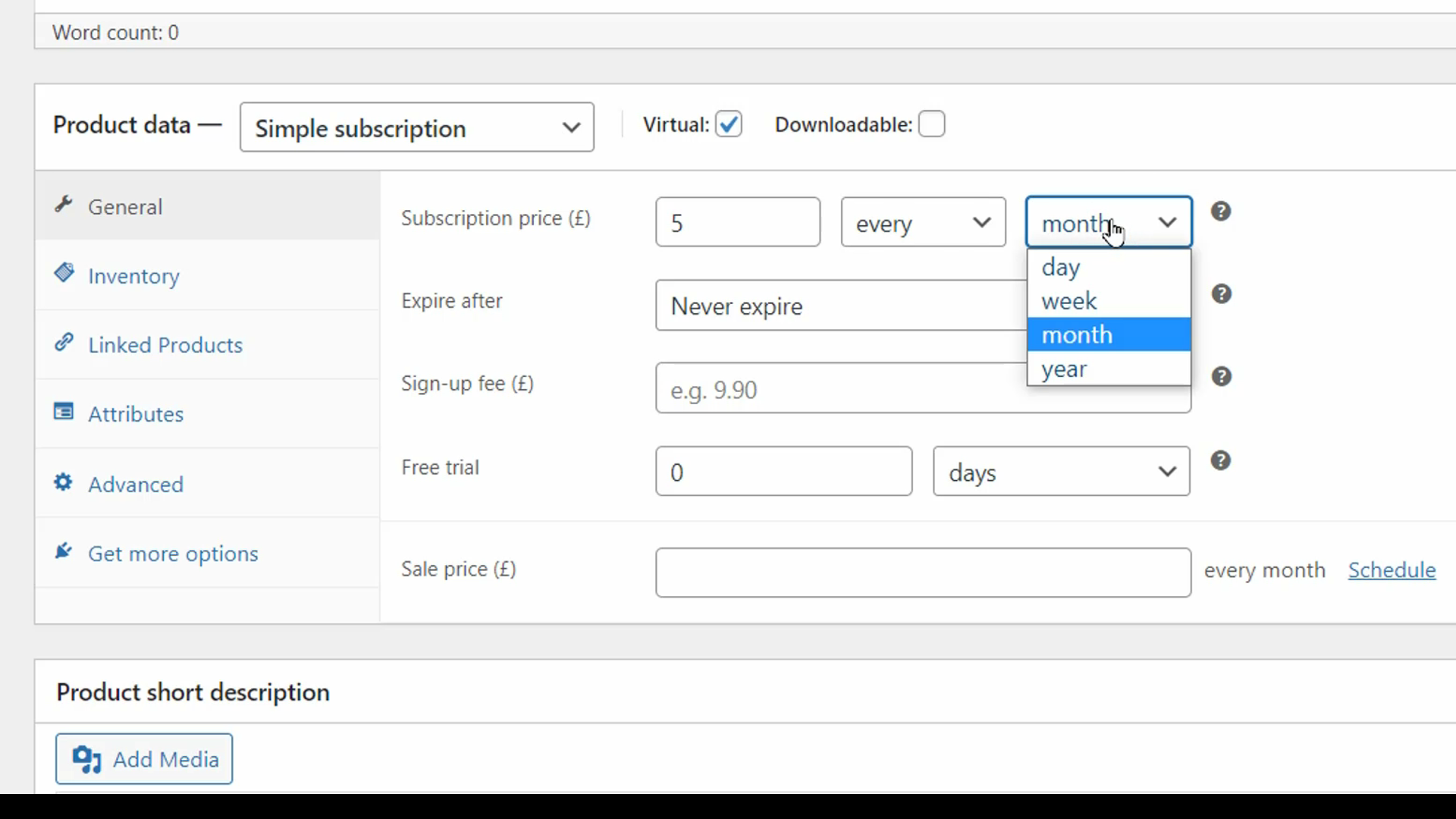
Si votre produit d’abonnement est similaire à un cours en ligne ou à un progiciel, c’est-à-dire qu’il n’est disponible que virtuellement et / ou peut être téléchargé, activez les options «Virtuel» et «Téléchargeable» à côté de l’option «Données du produit», selon celle est applicable.
Alors que les onglets restants resteront essentiellement les mêmes, le type de produit d’abonnement simple ouvrira de nouveaux champs dans l’onglet Général:
- Prix de l’abonnement: Définissez le prix récurrent en utilisant une valeur fixe et la fréquence de facturation. Vous pouvez facturer en termes de jours, semaines, mois ou années; par incréments de 1, 2, 3, 4, 5 ou 6.
- Expire après: Vous pouvez choisir d’expirer automatiquement l’abonnement après un nombre fixe de périodes.
- Frais d’inscription: Si vous souhaitez que les clients soient facturés au début de l’abonnement, vous pouvez déterminer des frais d’inscription.
- Essai gratuit: Offrir un essai gratuit peut être un bon moyen d’amener les clients à commencer à utiliser votre produit. L’essai gratuit peut être en jours, semaines, mois ou années.
- Prix de vente: Vous pouvez définir un prix de vente et planifier une vente pour le produit d’abonnement simple.
En dehors de ces options, vous pouvez limiter le nombre d’abonnements qu’un client peut acheter dans l’onglet Avancé. Après avoir défini toutes les options ci-dessus, votre produit d’abonnement simple est prêt. Cliquez sur le bouton « Publier » dans la barre latérale droite pour le faire vivre sur la page de votre boutique.
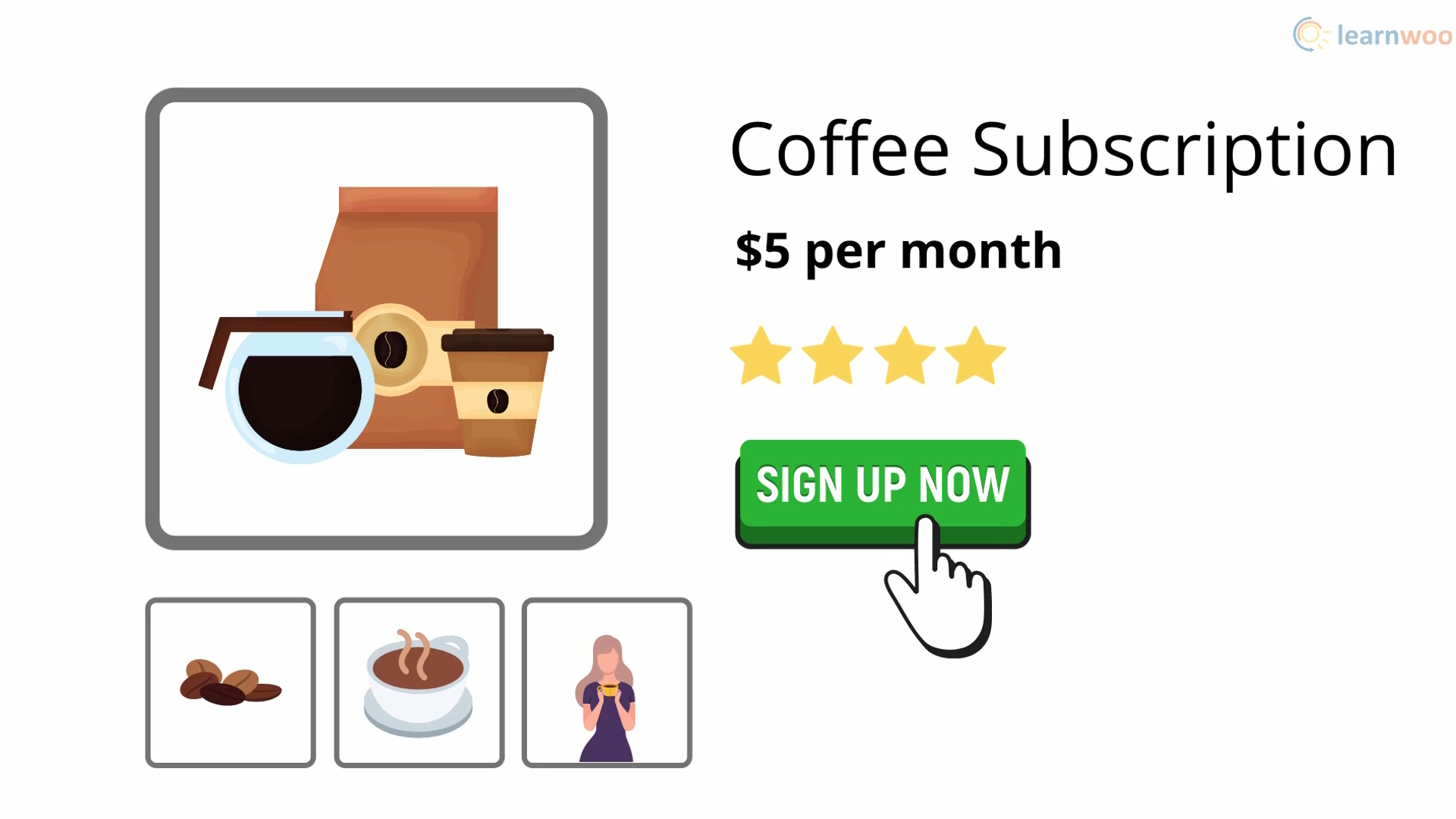
Création d’un produit d’abonnement variable
Un produit d’abonnement variable vous permet de fournir plus d’options à vos acheteurs, leur permettant essentiellement de choisir entre différents plans d’abonnement. Sa configuration est similaire au produit d’abonnement simple, mais vous devrez sélectionner l’option «Abonnement variable» dans la liste déroulante des données du produit.
Les prix étant déterminés au niveau de la variation, l’onglet Général contenant les options de prix disparaîtra et un onglet Variations sera ajouté. Cependant, nous ne pouvons pas créer de variations sans ajouter d’abord des attributs. Dirigez-vous vers le Les attributs languette.
Ici, sélectionnez «Attribut de produit personnalisé» dans la liste déroulante et cliquez sur «Ajouter». Ci-dessous, donnez un nom à votre attribut et entrez les valeurs dans le champ adjacent. Par exemple, un abonnement de café proposant à la fois du café moulu et du café en grains pourrait avoir un nom d’attribut «Type» avec les valeurs «Moulu | Haricots. » Assurez-vous de séparer les valeurs à l’aide d’une barre verticale.
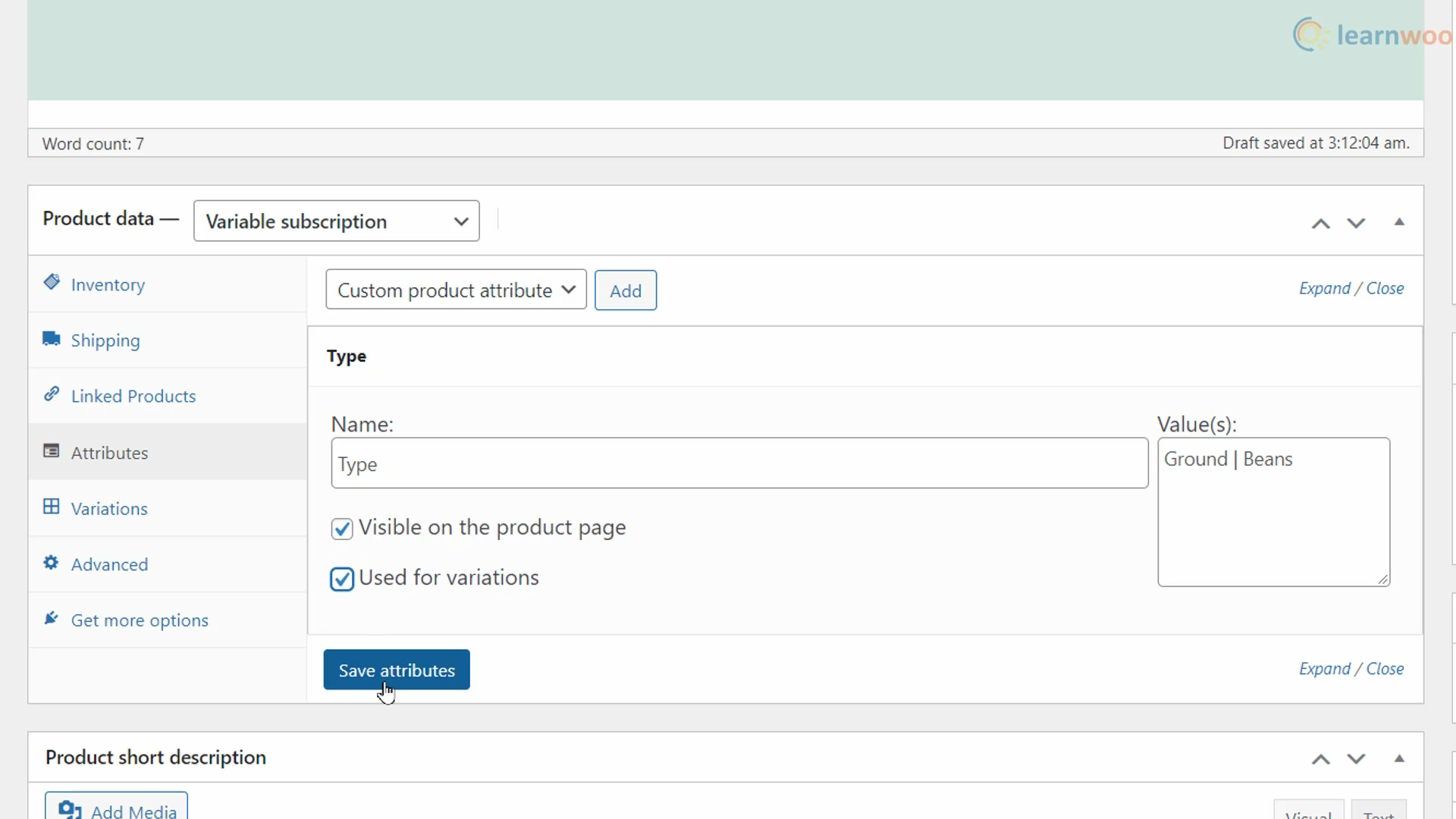
Ensuite, activez l’option «Utilisé pour les variations» ci-dessous. Enfin, cliquez sur «Enregistrer les attributs». Vous pouvez créer autant d’attributs que vous le souhaitez en cliquant sur «Ajouter». Lorsque vous avez terminé, dirigez-vous vers le Variations languette.
Ici, sélectionnez «Créer des variations à partir de tous les attributs» dans la liste déroulante et cliquez sur «OK». Lorsque vous confirmez les deux invites qui s’affichent, toutes les variantes de produit possibles seront automatiquement créées à l’aide des attributs créés.
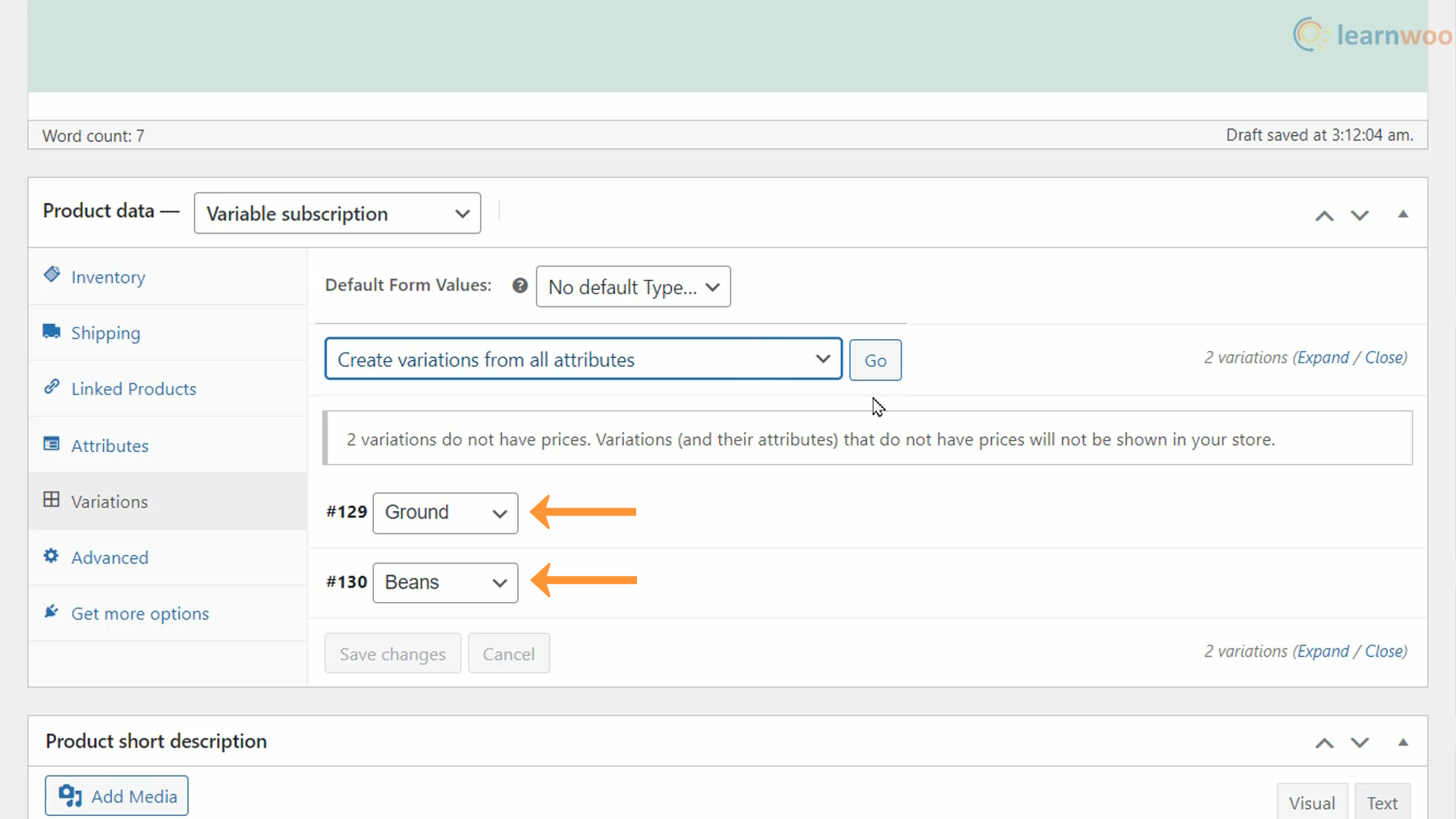
Développez une variante pour commencer à la modifier. Pour chacune des variantes, vous pouvez fournir des détails tels que:
- Image du produit
- SKU
- Téléchargeable et / ou virtuel
- Gérer le stock?
- Frais d’inscription
- Essai gratuit
- Prix de l’abonnement
- Expire après
- Prix de vente
- État des stocks
- Classe d’expédition, poids et dimensions
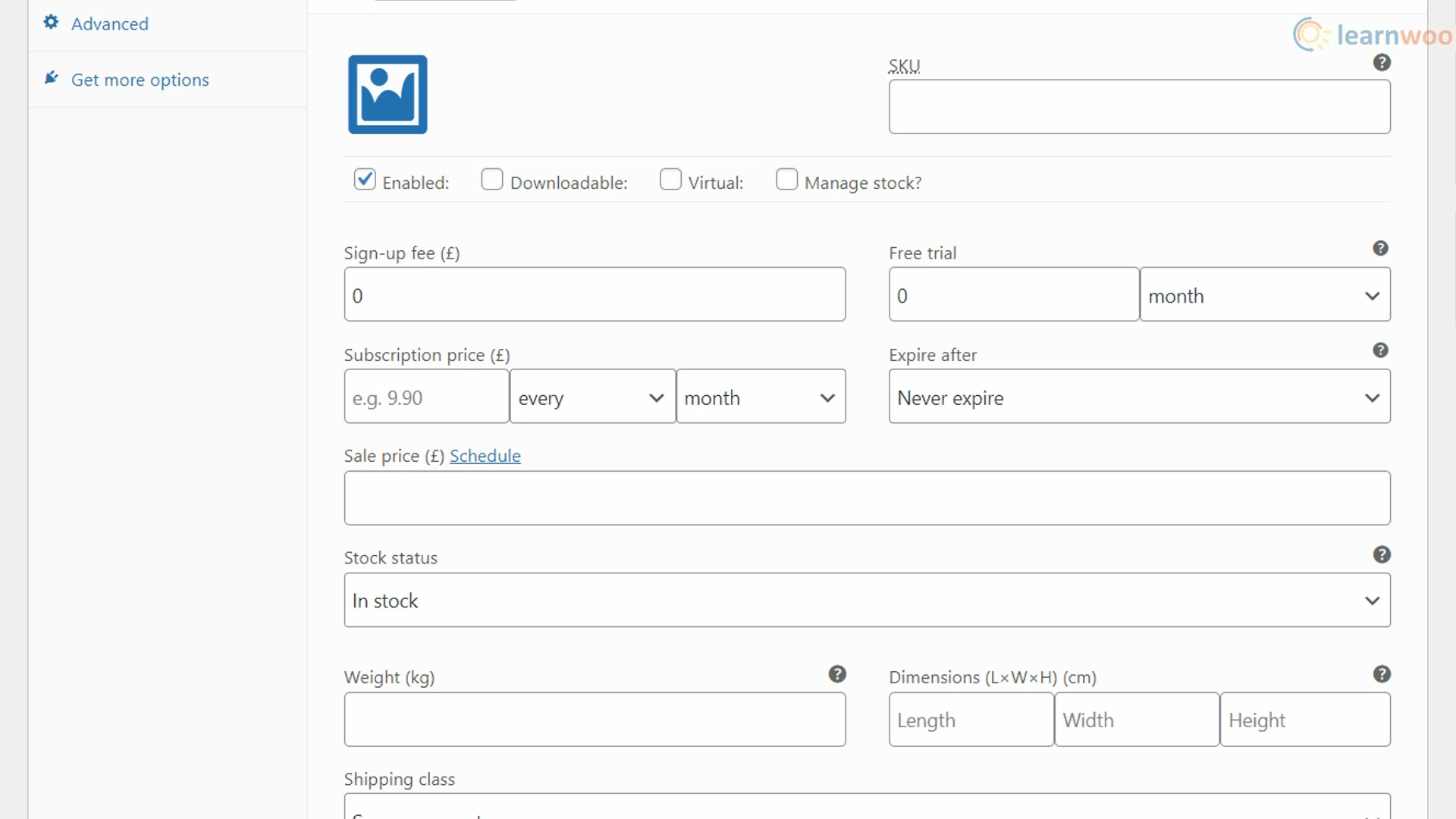
Vous devez également développer et fournir des détails pour chacune des variantes créées sur la page. Lorsque vous avez terminé, vous pouvez publier le produit d’abonnement variable.
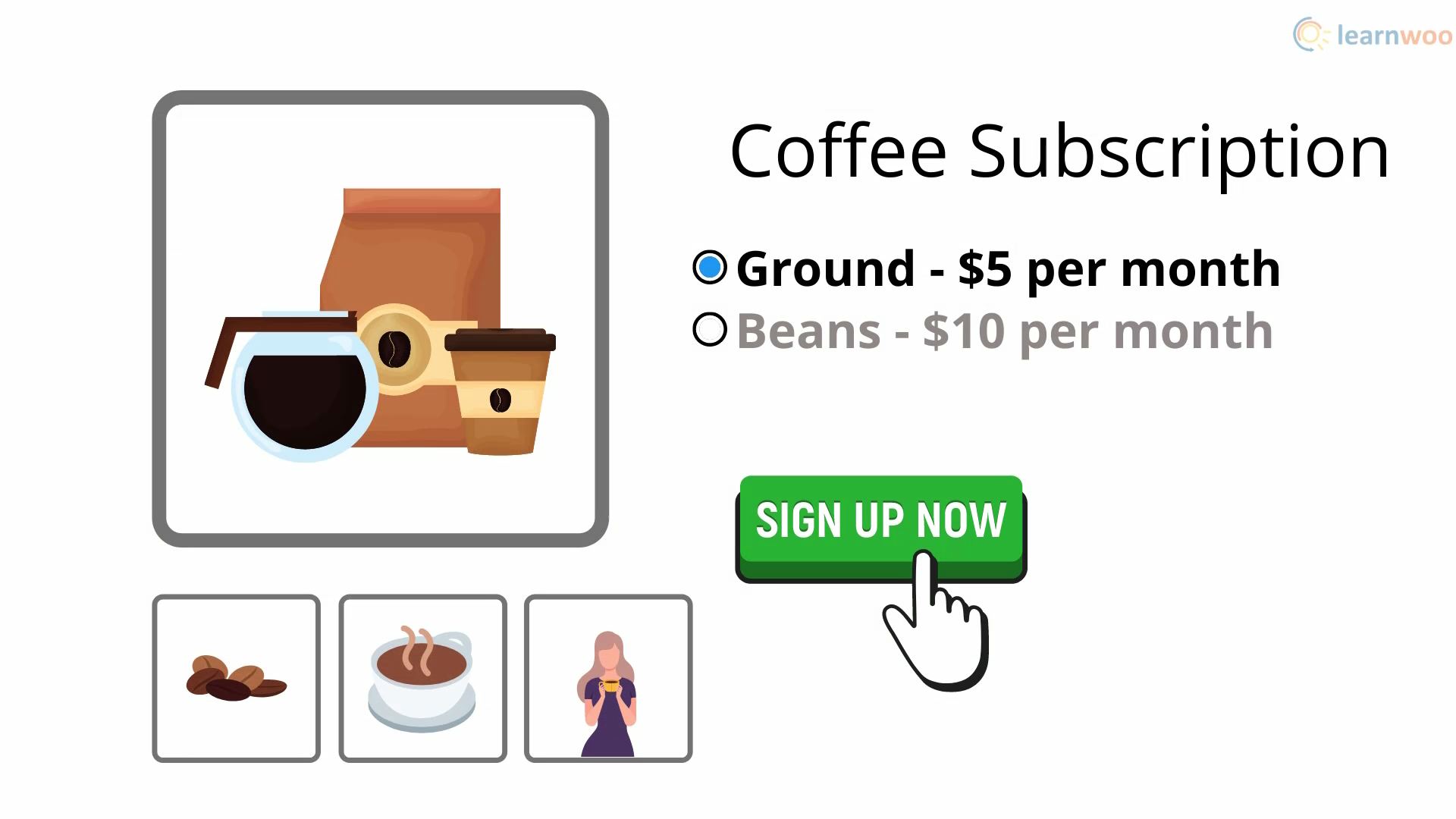
Gestion des produits d’abonnement
Le plugin WooCommerce Subscriptions vous donne un contrôle complet sur la façon dont vous vendez et gérez ces produits d’abonnement. Si vous souhaitez surveiller tous les abonnements de votre boutique en un seul endroit, rendez-vous sur WooCommerce> Abonnements.
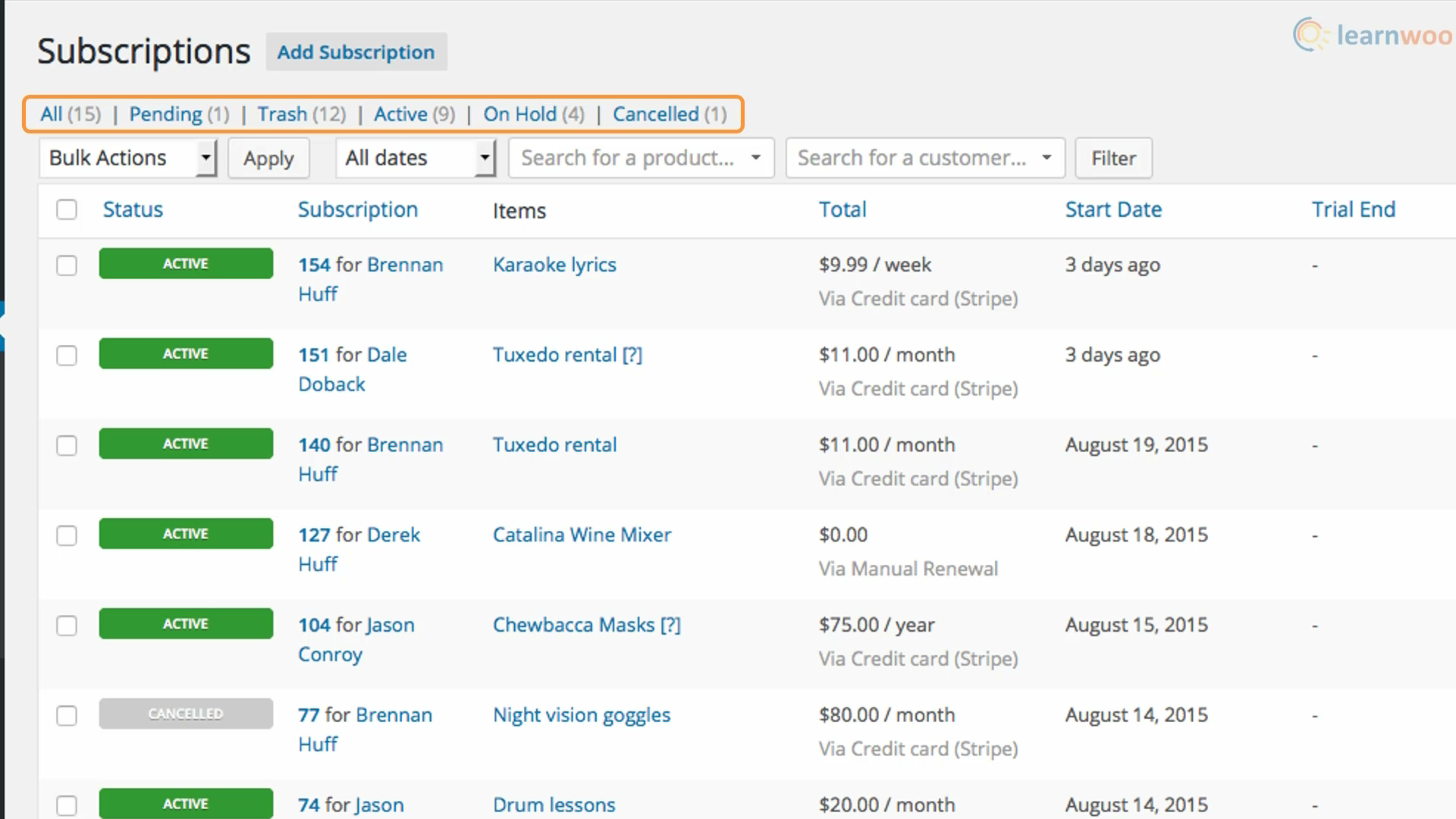
Ici, vous pouvez également effectuer des actions individuelles et groupées sur les abonnements, comme les mettre en attente ou les annuler.
Si vous souhaitez personnaliser encore plus vos produits d’abonnement, rendez-vous sur WooCommerce> Paramètres> Abonnements. Voici quelques options majeures que vous trouverez ici:
- Renouvellements: Personnalisez le renouvellement des abonnements sur votre site Web. Vous pouvez choisir d’accepter les renouvellements manuels, permettre aux clients d’activer les renouvellements automatiques et même de leur permettre de payer les renouvellements plus tôt.
- Autoriser la commutation: Choisissez d’autoriser les clients à mettre à niveau ou à rétrograder leurs plans d’abonnement. Les clients peuvent basculer entre les variantes d’abonnement et les abonnements groupés.
- Synchronisez les renouvellements: Synchronisez tous les renouvellements d’abonnement à un jour spécifique de la semaine, du mois ou de l’année. Par exemple, cela peut être utile pour les magasins qui vendent des coffrets cadeaux mensuels le premier de chaque mois
- Caisse mixte: Autorisez l’achat simultané de plusieurs abonnements et produits.
- 0 $ de paiement initial: Autoriser l’achat d’un produit d’abonnement avec un paiement initial de 0 $ sans fournir de mode de paiement. Le client devra fournir un moyen de paiement à la fin de la période initiale pour maintenir l’abonnement actif.
Vous savez maintenant comment configurer correctement les abonnements sur votre site Web, ajouter des produits d’abonnement simples et variables et gérer tous les abonnements à partir d’une seule page. Si vous avez d’autres questions sur les produits d’abonnement WooCommerce, n’hésitez pas à nous contacter dans les commentaires ci-dessous.
Si vous préférez une version vidéo, veuillez regarder la vidéo ci-dessous:


![15 meilleurs plugins WooCommerce de prix et de réduction dynamique [avec vidéo] 19 15 meilleurs plugins WooCommerce de prix et de réduction dynamique [avec vidéo] 4](https://webypress.fr/wp-content/uploads/2020/04/15-meilleurs-plugins-WooCommerce-de-tarification-dynamique-et-de-reduction.png)

Bonjour,
Merci pour cet excellent article. Mais…
Je souhaite « vendre » l’accès hebdomadaire à N articles/blog , accessibles (lisibles) directement après validation de la commande ?
Est-ce que ça rentre dans les attributions de ce plugin ? Faut-il autre chose, ou faut-il un plugin différent ?
Cordialement, en vous remerciant,
Fénéon